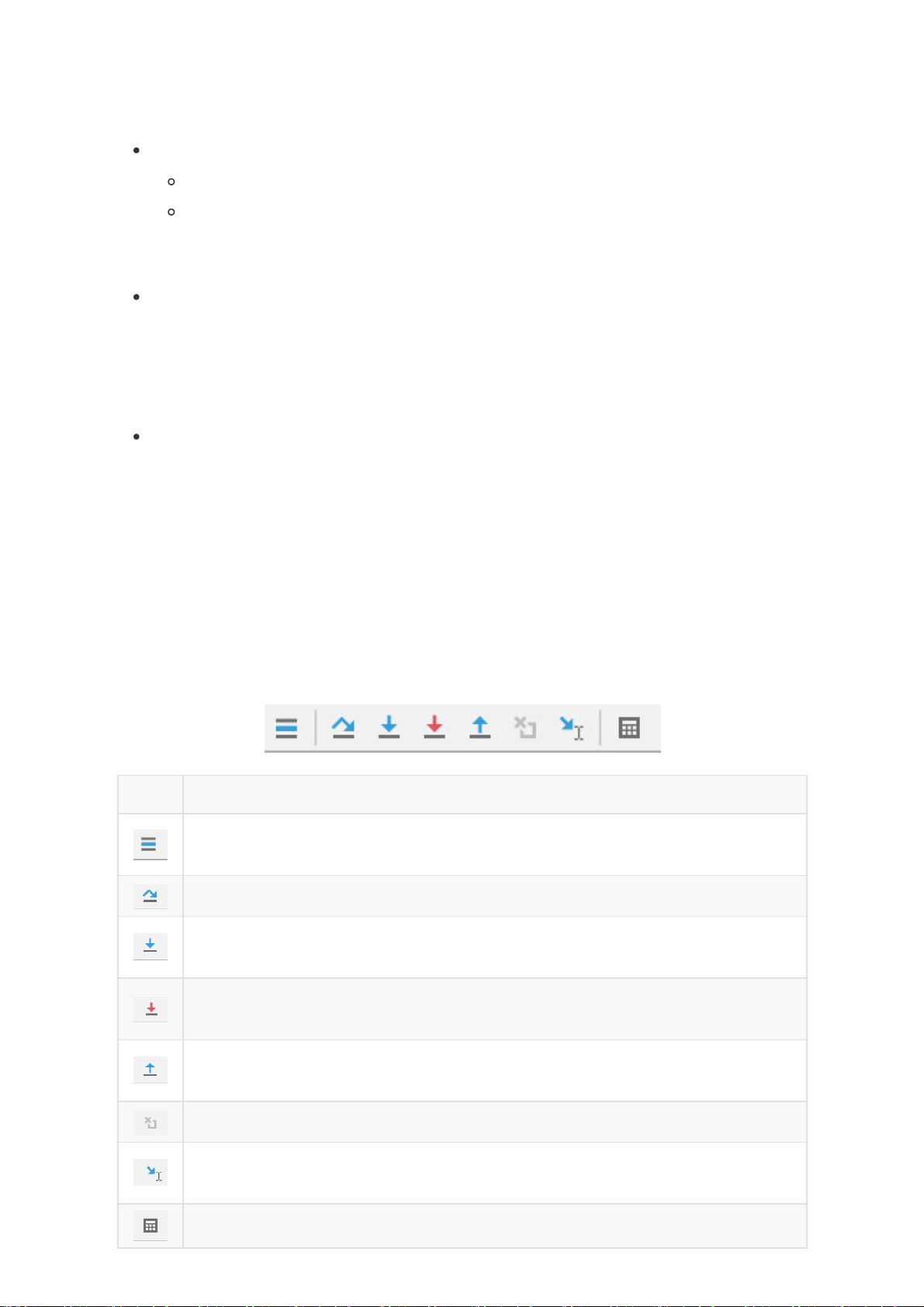IDEA调试技巧:从入门到精通
需积分: 5 177 浏览量
更新于2024-08-05
收藏 1022KB PDF 举报
"IDEA调试技巧详解"
在软件开发过程中,调试是不可或缺的一部分,它能帮助开发者追踪代码执行、定位问题并提升自我解决问题的能力。本文主要介绍IntelliJ IDEA这款流行的Java IDE中的调试功能,包括其基本概念、调试步骤以及常用的调试操作。
01(Debug简介和意义)
Debug,即调试,是程序员用来查找和修复程序错误的关键技能。在实际开发中,编写和调试代码的时间几乎相当,因此掌握调试技巧至关重要。Debug的主要作用包括:
1. 追踪代码的运行流程,了解每一步执行的结果;
2. 定位程序运行异常,找出导致问题的具体行或逻辑;
3. 对于线上问题,能快速复现并定位问题,缩短问题解决时间。
对于初学者,调试能够提供直观的程序执行视角,有助于理解复杂逻辑,并增强问题解决能力。
02_IDEA中的Debug步骤
在IDEA中,设置断点是调试的第一步,只需将光标放在需要检查的行上,按F9即可。接下来,我们可以利用IDEA提供的8个主要调试按钮进行控制:
1. 继续Debug (F9):让程序继续执行,直至下一个断点或程序结束。
2. 停止Debug (Ctrl+F2):终止当前调试会话。
3. 查看所有断点 (Ctrl+Shift+F8):显示所有设置的断点,可以启用/禁用或删除。
4. 哑铃图标:取消所有断点,使它们失效。
调试时,侧边栏提供了观察变量的功能,可以通过以下三种方式查看变量值:
1. 直接在程序代码区域查看变量值。
2. Debugger窗口的Variables面板。
3. 鼠标悬停在变量名上,会弹出变量的即时值。
03_跳转到当前代码执行的行
使用快捷键Alt+F10,可以快速定位到程序当前执行的代码行,这对于关注代码执行路径非常有用。
04_步过调试的使用 (F8)
步过调试允许程序逐行执行,遇到方法调用时不进入方法内部,适用于不关心具体方法实现时快速推进调试过程。
05_步入调试的使用 (F7)
步入调试会进入当前行上的方法内部,通常用于自定义方法的调试,避免进入第三方库的内部代码。
06_强制步入调试的使用 (Alt+Shift+F7)
当需要查看官方类库或不希望自动跳过的代码时,可以使用强制步入调试。这会进入任何方法,包括系统库中的方法,便于查看底层源码。
07_步出调试的使用 (Shift+F8)
在方法内部调试时,使用步出功能可以迅速返回到调用该方法的上一层,此时方法已完成执行,但尚未执行完后续的赋值操作。
此外,IDEA还提供了其他实用功能:
- 回退断点:撤销最近的断点设置。
- 运行到光标处 (Alt+F9):将光标置于目标行,按此快捷键可立即运行到该行,无需设置断点。
- 计算表达式 (Alt+F8):在运行时动态评估表达式,查看其结果。
熟练掌握这些IDEA的调试技巧,将极大提升开发效率和问题解决能力,对于开发者来说是必不可少的技能。
146 浏览量
106 浏览量
2084 浏览量
242 浏览量
2023-10-10 上传
104 浏览量
542 浏览量
168 浏览量
169 浏览量
悠然大月季
- 粉丝: 21
- 资源: 1
最新资源
- 图层的操作类型和操作技巧
- 2D.Object.Detection.and.Recognition.2002
- 嵌入式Linux系统(pdf)
- 数据库系统工程师:数据库原理选择题总结
- Everything.You.Know.About.CSS.is.Wrong
- C语言库函数使用大全
- arm 2410手册
- 悟透JavaScript.doc
- 计算机网络谢希仁答案详尽,是很不错的学习资料,考研,考证,很实用
- Thinking in Java 3th Edition
- Java中的static关键字
- 简单交通的设计与制作
- 硬件基础知识及故障维护
- 计算机组成原理课后习题答案 白中英 第三版(网络版)
- 学生学籍管理系统论文
- Linux 0.11内核完全注释.pdf